win10でブルースクリーン記録を確認する方法
- 王林オリジナル
- 2020-12-28 13:57:1739882ブラウズ
win10 でブルー スクリーン レコードを表示する方法: 1. [win r] を押してファイル名を指定して実行を開き、sysdm.cpl と入力して [OK] をクリックします; 2. 開いたシステム プロパティで詳細列に切り替えて開きます。設定; 3. イベントをシステム ログに書き込み、C ドライブの下にあるシステム ログ ファイルを開くには、ボックスをオンにします。

#この記事の動作環境: Windows10 システム、Thinkpad t480 コンピューター。
(学習ビデオ共有: プログラミングビデオ)
具体的な方法:
「Win」「R」を同時に長押しして開く実行ウィンドウ。
実行ウィンドウの検索ボックスに「sysdm.cpl」と入力し、「OK」をクリックします。
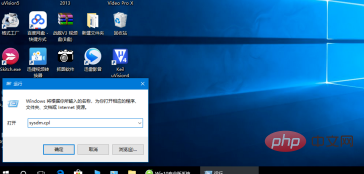
開いたシステムプロパティで「詳細」オプションをクリックします。
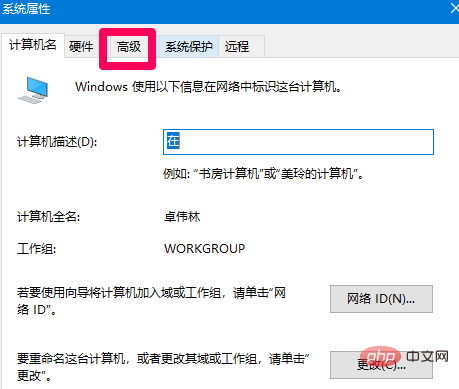
起動と回復の「設定」をクリックします。
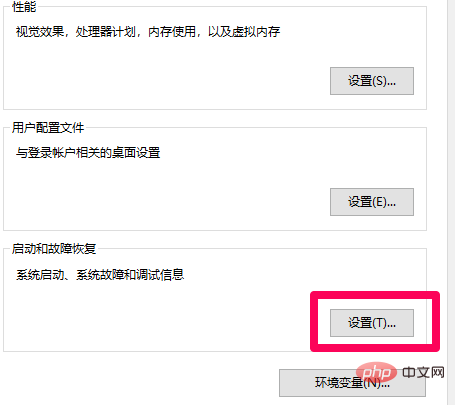
#「イベントをシステム ログに書き込む」にチェックを入れると、ブルー スクリーン ファイルが生成されます。
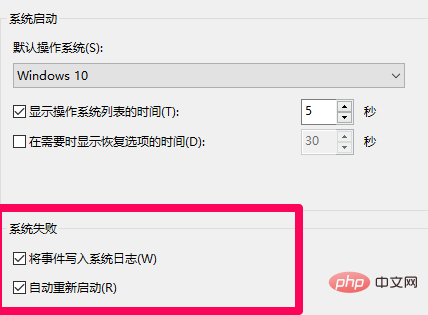
ブルー スクリーン ファイルは、「C:\Windows\Minidump」で表示できます。
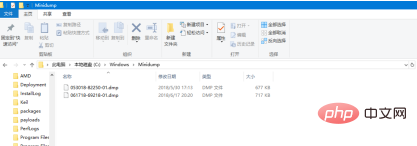
関連する推奨事項: Windows システム
以上がwin10でブルースクリーン記録を確認する方法の詳細内容です。詳細については、PHP 中国語 Web サイトの他の関連記事を参照してください。
声明:
この記事の内容はネチズンが自主的に寄稿したものであり、著作権は原著者に帰属します。このサイトは、それに相当する法的責任を負いません。盗作または侵害の疑いのあるコンテンツを見つけた場合は、admin@php.cn までご連絡ください。

